Dashboards erstellen
Unter Mit Dashboards arbeiten werden Profitability and Cost Management-Dashboards beschrieben.
Hinweis:
Für die Komponente "URL-Dashboard" werden nur URLs der folgenden Domains unterstützt:
ORACLE.COMORACLECLOUD.COMORACLEOUTSOURCING.COMORACLEDEMOS.COMORACLEADS.COM
So zeigen Sie das Fenster Dashboards an:
-
Klicken Sie auf der Profitability and Cost Management-Homepage auf Dashboards,
 .
. -
Alternativ können Sie auf Dashboards klicken, wenn Sie das Fenster Analysen anzeigen.
Das Fenster Dashboards wird angezeigt.
Abbildung 12-7 Fenster "Dashboards"
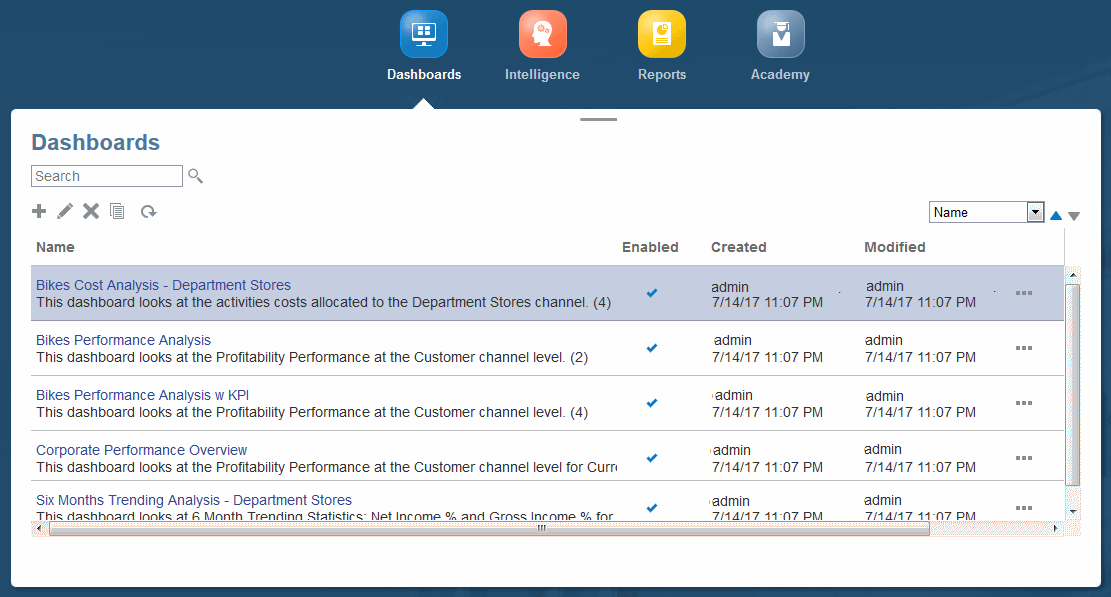
Das Fenster "Dashboards" führt vorhandene Dashboards auf und beschreibt diese. Klicken Sie zur Anzeige eines Dashboards auf den entsprechenden Namen.
Das Fenster "Dashboards" enthält Steuerelemente zum Suchen, Sortieren und Verwalten von Dashboards (Funktionssteuerelemente).
So erstellen Sie ein Dashboard:
-
Klicken Sie im Fenster Dashboards auf Erstellen,
 .
.Abbildung 12-8 Das Fenster "Dashboard erstellen"
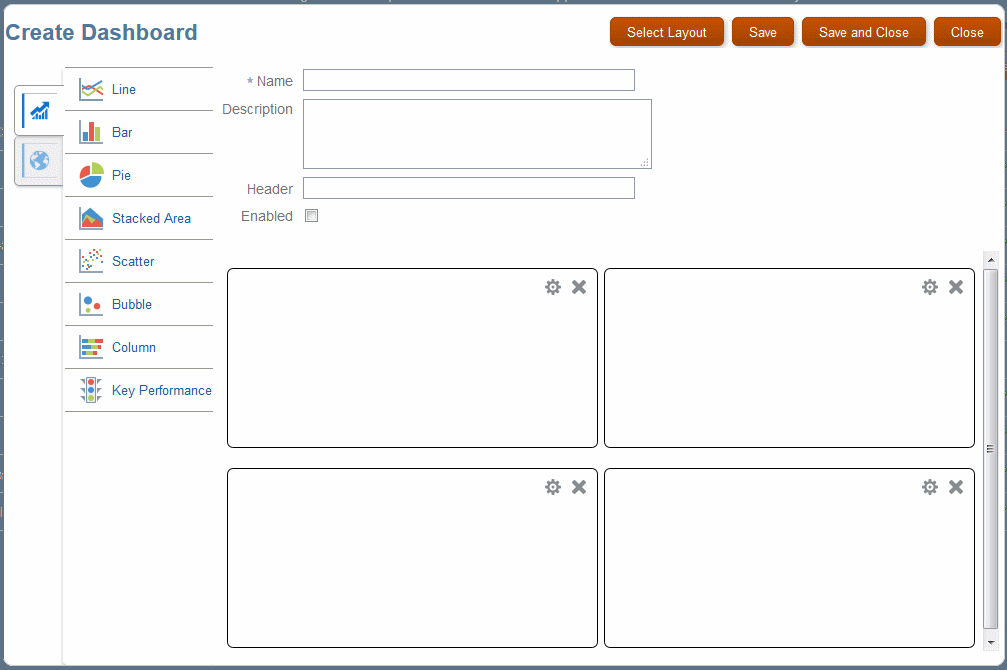
-
Geben Sie im Fenster Dashboard erstellen einen Namen, eine optionale Beschreibung und ein Headerlabel ein.
-
Klicken Sie auf Layout auswählen, um die Anzahl der anzuzeigenden Diagramme zu definieren (von 1 bis 6). Klicken Sie auf OK, nachdem Sie Diagrammquadrate ausgewählt haben, die eingeschlossen werden sollen.
Klicken Sie auf Quadrate, um sie einzuschließen. Die Anordnung der schattierten Quadrate legt fest, ob rechteckige Layouts vertikal oder horizontal sind.
-
Ziehen Sie einen Diagrammtyp in jedes leere Diagrammquadrat im Fenster Dashboard erstellen.
Hinweis:
KPI fügt eine Kennzahl ein (Mit Kennzahlen arbeiten).
-
Klicken Sie in jedem Diagrammquadrat auf die Einstellungsschaltfläche,
 , um auszuwählen, was hier angezeigt werden soll.
, um auszuwählen, was hier angezeigt werden soll.-
Header, ein Label, das die Diagramminhalte beschreibt
-
Analyseansicht, eine definierte Analyseansicht, die Daten für das Diagramm bereitstellt
-
Linien, Tortensegmente usw., Analyseansichtselemente, die in das Diagramm aufgenommen werden sollen
-
-
Optional: Klicken Sie auf die Registerkarte URL, um eine URL oder benutzerdefinierten Text in ein Dashboard einzugeben.
Hinweis:
Die Ziel-URL muss das Laden als Frame durch einen externen Client unterstützen.
-
Wenn alle Dashboard-Diagramme definiert sind, wählen Sie Aktiviert aus, und klicken Sie auf Speichern oder Speichern und schließen.
Das neue Dashboard wird aufgelistet und ist einsatzbereit.
Informationen zum Anzeigen eines Dashboards mit den neuesten Daten finden Sie unter Dashboards anzeigen.
Informationen zum Bearbeiten eines vorhandenen Dashboards finden Sie unter Dashboards bearbeiten.